Když vyčerpáte veškerý úložný prostor iPhonu, musíte v zařízení vymazat některé nechtěné nebo nepotřebné dokumenty a data. Pokud však nemáte ideální představu o tom, co Documents & Data zabírá stále více paměti a co by se mělo v zařízení uchovávat, může se to stát velkým problémem.
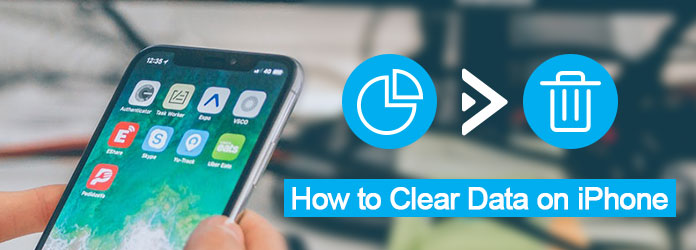
Vymazání dat v iPhone
Tento výukový program vám přesně poskytne podrobný návod, jak vymazat nežádoucí data na iPhone. Kromě toho vám také řekne, co jsou Dokumenty a data na zařízení iOS. Postupujte podle níže uvedených podrobných pokynů a naučte se, jak to udělat.
Před vymazáním nežádoucích dat ve vašem zařízení iPhone / iPad / iPod touch doporučujeme lépe porozumět tomu, co je to „Dokumenty a data“.
Obecně řečeno, když si stáhnete a použijete některé aplikace třetích stran na iPhone, nevyhnutelně budou vytvořena některá další data vytvořená aplikacemi, která budou uložena ve složce Documents and Data. Dokumenty a data obvykle uzavírají následující: nevyžádané soubory, historii prohlížeče, soubory cookie, protokoly, soubory mezipaměti, fotografie, videa, data ke stažení atd.
Možná vás překvapí, že většina nainstalovaných aplikací má jen desítky MB, ale její úložiště ve vašem iPhonu trvá příliš mnoho. Ve skutečnosti to, co pohltí paměť vašeho zařízení iOS, není nainstalovaná aplikace, ale dokumenty a data vytvořená těmito aplikacemi. Například pro vylepšení procházení bude mezipaměť v Safari ukládat účty a hesla, které jste přihlásili na jednotlivých webech. V důsledku toho se tato data mezipaměti hromadí a zabírají další úložiště, čímž nafouknou úložný systém, a proto musíte tyto dokumenty a data z iPhone vymazat.
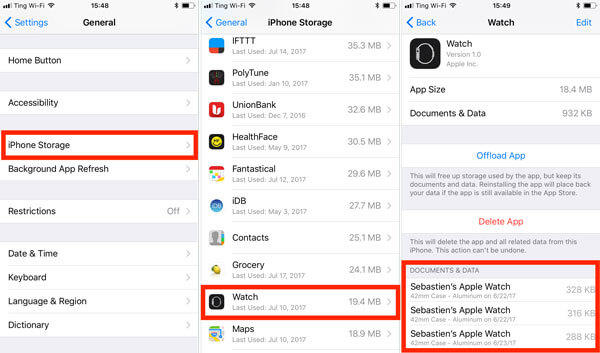
Ve většině případů můžete vymazat data aplikací na iPhonu nebo iPadu pomocí níže uvedených řešení, která se snadno zpracovávají.
Krok 1 Otevřete aplikaci Nastavení
Spusťte na svém iPhone aplikaci Nastavení, ikonu ozubeného kola na šedém pozadí, která je na domovské obrazovce vašeho iPhone nebo iPadu. Poté klepněte na možnost Obecné.
Krok 2 Vyberte možnost „Úložiště a iCloud“
Když se v hlavní složce zobrazí možnost Úložiště a iCloud, jednoduše na ni klepnutím vymažete data aplikace ve vašem iPhone.
Krok 3 Zkontrolujte správu úložiště
Poté můžete v seznamu záhlaví Úložiště kliknout na možnost Spravovat úložiště a zkontrolovat podrobné informace o všech aplikacích nainstalovaných v zařízení, například o paměťovém prostoru.
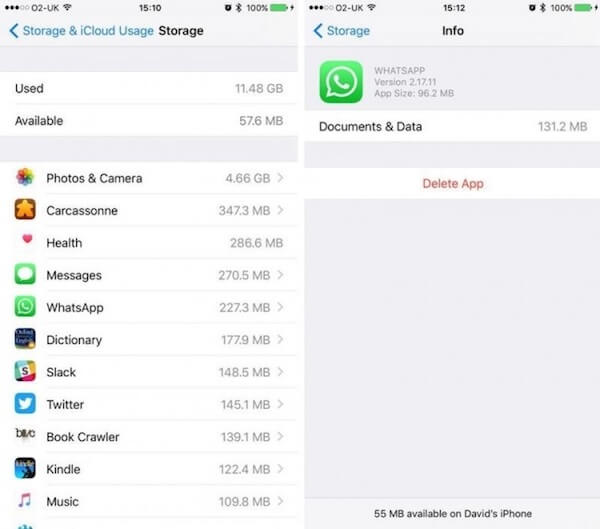
Krok 4 Odstranění dat aplikace v iPhone
Odtud můžete vybrat určitou aplikaci a vymazat konkrétní data na vašem iPhone/iPad, jako např odstranění mezipaměti na Facebooku a tak dále.
Poznámka: Z důvodu přísných bezpečnostních protokolů zařízení Apple můžete tímto způsobem odstranit pouze část dokumentů a dat v zařízení iOS.
Krok 1 Vyhledejte aplikaci
Chcete-li v zařízení iPhone vymazat data aplikace, najděte a vyhledejte určitou aplikaci, která v zařízení zabírá příliš mnoho úložného prostoru.
Krok 2 Dlouho stiskněte aplikaci
Dlouho stiskněte ikonu aplikace, dokud v levém horním rohu ikony aplikace nebude kříž. Jednoduše klepněte na malý kříž a toto rozhodnutí potvrďte kliknutím na tlačítko „Odstranit“.
Krok 3 Přeinstalujte aplikaci
Nyní jste odinstalovali aplikaci a úspěšně vymazali její data aplikace na iPhone. Nyní můžete přejít do App Store a tuto aplikaci znovu vyhledat a znovu nainstalovat.
Poznámka: Tato metoda odstraní všechny dokumenty a data související s aplikací ve vašem iPhonu, kterou nelze nikdy obnovit. Raději tedy zálohujte své zařízení iOS předem.
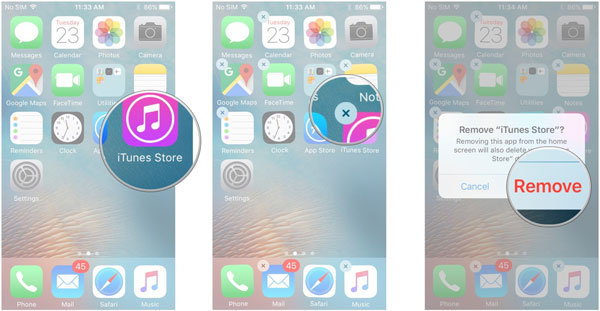
Pokud hledáte lepší řešení pro trvale jasné dokumenty a aplikace ve vašem iPhone / iPad, potřebujete přesně profesionální program pro mazání. Aiseesoft FoneEraser by měla být nejlepší volbou, kterou byste měli vzít v úvahu. FoneEraser je hodnocen jako nejužitečnější a nejúčinnější nástroj pro trvalé a důkladné vymazání veškerého obsahu a nastavení z iPhone, iPad a iPod Touch, určitě včetně dokumentů a datových souborů.
Po pochopení podrobných funkcí o Aiseesoft FoneEraser se nyní podívejte, jak pomocí této aplikace trvale vymazat data na iPhone:
Krok 1 Nainstalujte aplikaci FoneEraser
Nejprve si zdarma stáhněte program do svého počítače a podle pokynů jej nainstalujte. Doporučujeme vám zálohovat data a soubory předem, abyste zabránili vymazání veškerého obsahu a nastavení této aplikace v iPhone.
Krok 2 Připojte zařízení iOS k počítači
Po spuštění programu připojte iPhone k počítači pomocí kabelu USB. Po připojení bude zařízení detekovat a prohledat automaticky.

Krok 3 Zvolte úroveň mazání
Dále si můžete vybrat jiný režim, který budete používat pro vymazání nepotřebných dokumentů a dat na vašem iPhone. K dispozici jsou nízké, střední a vysoké úrovně.

Krok 4 Začněte proces zúčtování
Poté, co je vše nastaveno, jednoduše klikněte na tlačítko „Start“ a vymažete trvale vybraná data v zařízení iPhone / iPad. Po dokončení čištění zjistíte, že vaše zařízení běží mnohem rychleji než dříve.

Postupujte podle výše uvedených řešení, musíte se naučit správné kroky k vymazání dokumentů a dat ze zařízení iPhone a iPad. Věřte mi, Aiseesoft FoneEraser vás nikdy nezklame. Pokud máte více úvah o tom, jak vymazat data na iPhone, můžete je sdílet v komentářích. A nezapomeňte tuto pasáž sdílet se svými přáteli, pokud vám to do určité míry pomůže!